純淨版linux (debian)掛載VirtualBox共享資料夾 virtual box虛擬機器在linux下設定共享資料夾
阿新 • • 發佈:2018-11-13
使用的虛擬機器版本是:VirtualBox-5.2.8-121009
使用的linux版本是:Linux debian 4.9.0-7-amd64 tty
1. 開始配置
1.1:開啟虛擬機器設定,開啟你的VirtualBox軟體(主要先不要開啟linux系統)。選中你的虛擬機器後,點選上面的“設定”
點選左側的“儲存”,確認虛擬機器增強功能包(VBoxGuestAdditions.iso)已經載入。如果沒有載入,則手動載入,增強包的位置在C:\Program Files\Oracle\VirtualBox\VBoxGuestAdditions.iso。如下圖
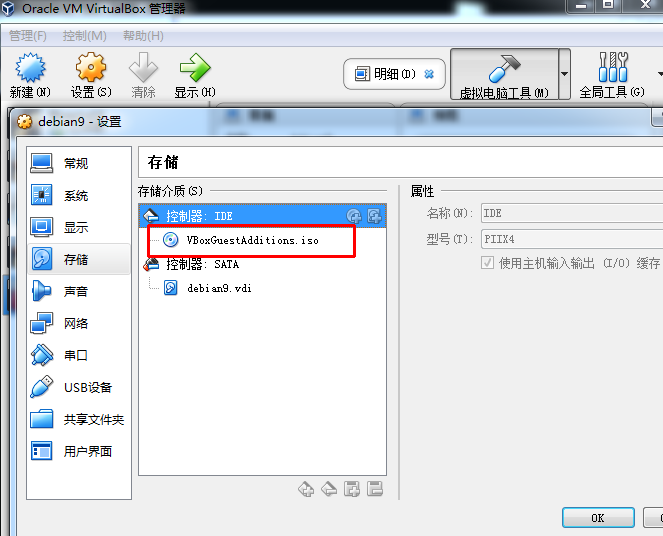
1.2:啟動linux系統並登陸
1.3:用如下命令檢視一下,光碟機的位置,如下圖
lsblk
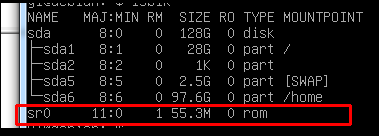
ls /dev/cdrom -ls

可以看到/dev/cdrom實際上是sr0的符號連結。
1.4:建立掛載點目錄
我們要使用光碟機裡的映象檔案,需要被它掛載到當前系統上。這個掛載位置稱為掛載點,通常是在 /mnt/ 或者 /media/ 目錄下,建立一個子目錄
mkdir /mnt/cdrom #在/mnt下建立目錄cdrom
1.5:手動掛載
mount -t iso9660 /dev/sr0 /mnt/cdrom/ //掛載DVD光碟機
//或下面也可以
mount -o loop /dev/sr0 /mnt/cdrom/
//補充說明,若掛載ISO檔案只能用下面命令
mount -o loop /usr/local/rhel-server-6.4-x86_64-dvd.iso /mnt/cdrom //掛載ISO檔案
登出當前使用者再重新登入(或者進入另一個tty終端),進入掛載的目錄檢視是否成功掛載檔案

補充說明:
如果置開機自動掛載,我們可以編輯fstab檔案來設定開機自動掛載。
vi /etc/fstab/
在最下面來加上這樣一句:
//裝置位置 掛載點 檔案系統 掛載選項 是否備份 檢查檔案系統的順序
/dev/sr0 /mnt/cdrom iso9660 default 0 2
2. 更新系統與安裝必要軟體
2.1:因為是純淨版,什麼都沒裝,所以安裝VirtualBox增強檔案的時候需要先下一點東西,先進入su模式(以下命令預設是在su模式下執行的)
//修改linux系統安裝原始檔/etc/apt/sources.list,最好選擇國內源
//更新apt源
apt update
//安裝gcc編譯器
apt install gcc
//更新linux header
apt install linux-headers-$(uname -r)
apt install build-essential
2.2:執行增強包內的指令碼安裝
cd /mnt/cdrom
sudo ./VBoxLinuxAdditons.run
2.3:掛載共享檔案
請參考另一篇,
virtual box虛擬機器在linux下設定共享資料夾
